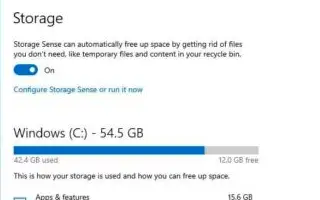Este artigo é um guia de configuração com capturas de tela para ajudá-lo com algumas maneiras de liberar espaço no PC removendo arquivos temporários e esvaziando a Lixeira no Windows 10.
Arquivos temporários são arquivos que os aplicativos armazenam em seu computador para manter as informações por um curto período de tempo. No entanto, o Windows 10 tem muitos outros tipos de arquivos temporários, incluindo arquivos que sobraram após a instalação de uma nova versão, logs de atualização, relatórios de erros, arquivos temporários de instalação do Windows e muito mais.
Normalmente, esses arquivos não causam problemas. No entanto, ele pode crescer rapidamente usando espaço precioso em seu disco rígido, o que pode impedir que você instale uma nova versão do Windows 10 ou ser o motivo pelo qual seu computador está ficando sem espaço. Se você estiver usando o Windows 10, há várias maneiras de remover arquivos temporários com segurança usando o aplicativo Configurações e a ferramenta Limpeza de disco.
Abaixo, apresentamos como excluir rapidamente arquivos temporários no Windows 10 para liberar espaço ou liberar espaço de armazenamento após a instalação de atualizações de recursos. Continue rolando para conferir.
Remover arquivos temporários no Windows 10 usando configurações
No Windows 10, você pode remover arquivos temporários manualmente ou automaticamente usando o aplicativo Configurações. No entanto, as etapas são ligeiramente diferentes dependendo da versão que você instalou em seu computador.
Excluir arquivos temporários na versão 1903 e posterior
Use o processo a seguir para remover arquivos temporários no Windows 10 21H2 , 21H1 , 20H2 e 2004.
- Abra Configurações no Windows 10 .
- Clique em Sistema .
- Clique em Armazenamento .
- Na seção “Disco Local”, clique na opção Arquivos Temporários .
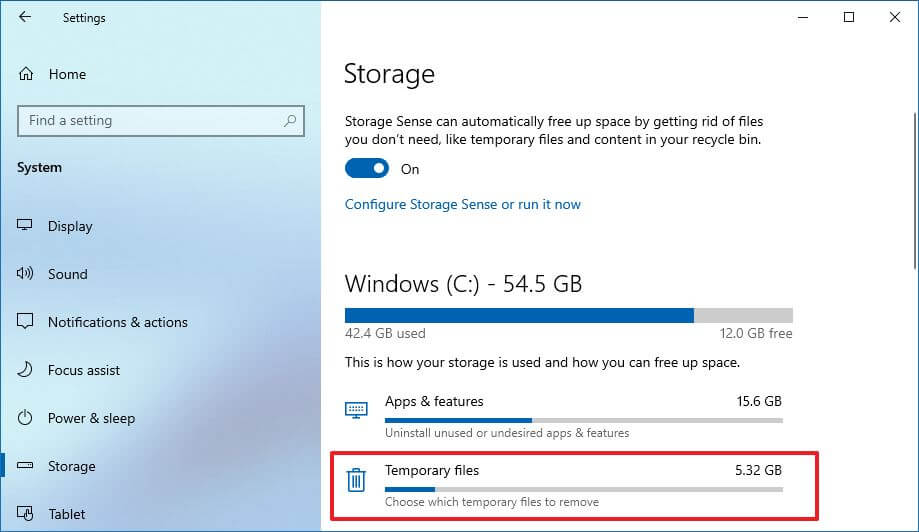
- Selecione os arquivos temporários que deseja remover.
- Clique no botão Remover Arquivos .
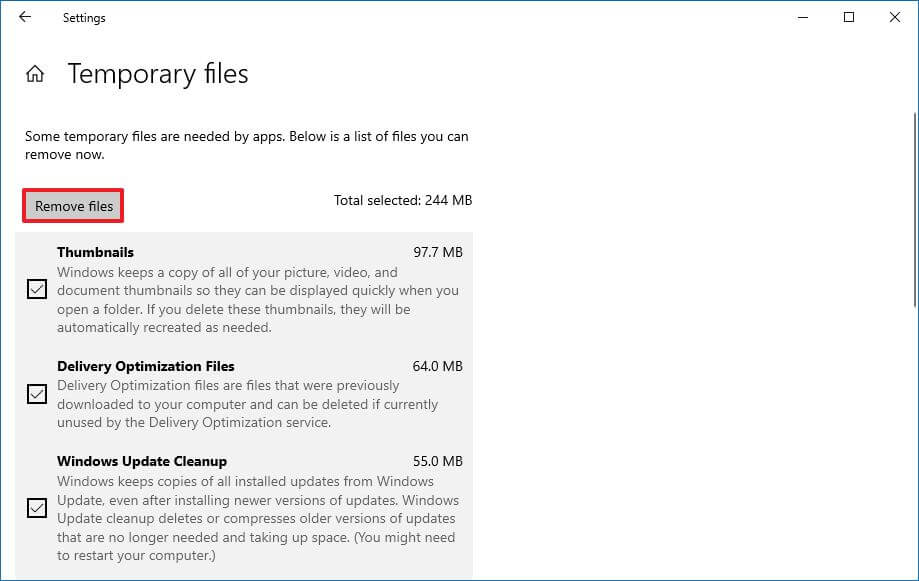
Após a conclusão do processo, os arquivos indesejados serão removidos do seu computador para liberar espaço para arquivos mais importantes.
Excluir arquivos temporários na versão 1809 e anteriores
Para remover manualmente os arquivos temporários usando o aplicativo Configurações na versão 1809 e versões anteriores:
- Abra Configurações .
- Clique em Sistema .
- Clique em Armazenamento .
- Clique na opção Liberar espaço agora .
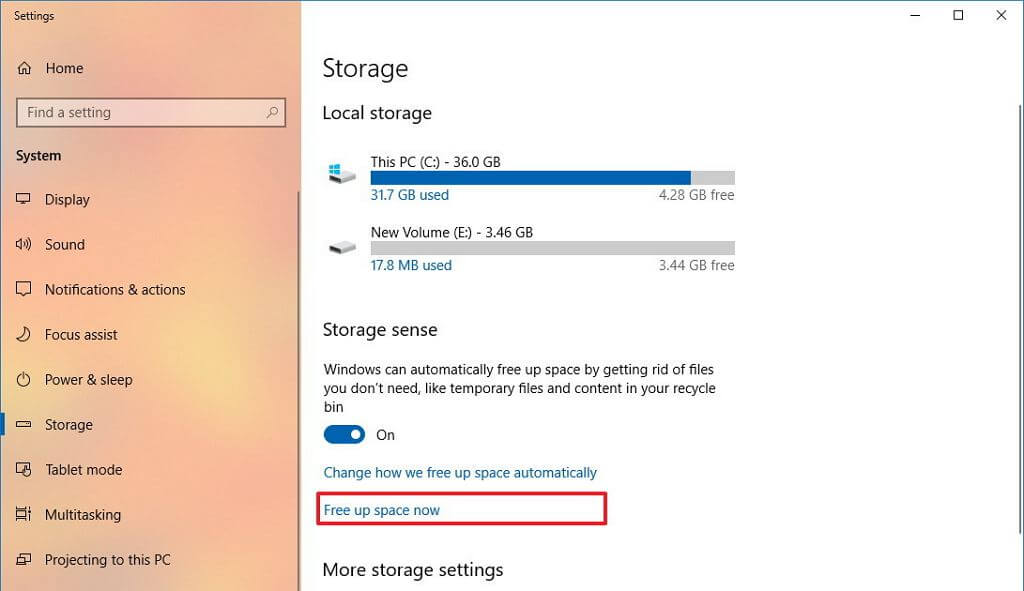
- Selecione os arquivos que deseja excluir, incluindo:
– Arquivos de log de atualização do Windows.
– Arquivos de relatório de erros do Windows gerados pelo sistema.
– Antivírus Windows Defender.
– Limpe as atualizações do Windows.
– miniatura.
– Arquivos temporários.
– cesto de lixo.
– Arquivos temporários de Internet.
– Arquivos de otimização de entrega.
– Cache de sombreador DirectX.
– Instalação anterior do Windows. - Clique no botão Remover Arquivos .
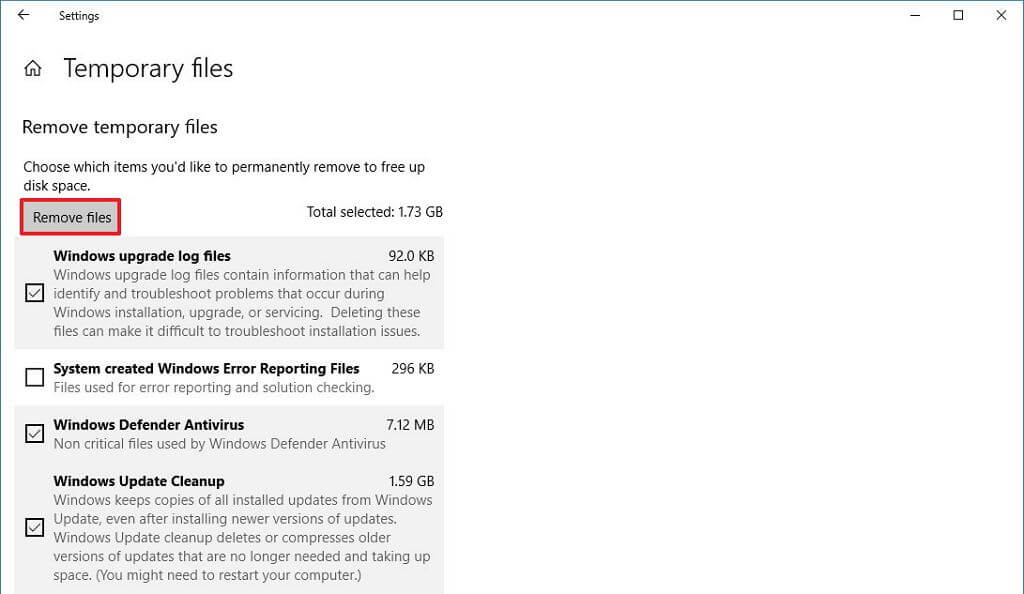
Após a conclusão do processo, os arquivos selecionados serão excluídos permanentemente do seu computador para liberar espaço para arquivos mais importantes.
Se você optar por excluir arquivos de uma versão anterior do Windows 10, não poderá reverter para a versão anterior sem esses arquivos. No entanto, após a instalação de uma atualização de recurso no dispositivo, o sistema operacional remove automaticamente esses arquivos após 10 dias .
Exclusão automática de arquivos temporários na versão 1903 e posterior
Alternativamente, você pode usar o “Storage sense” para liberar espaço automaticamente removendo arquivos temporários e conteúdo da Lixeira.
Use o processo a seguir para excluir automaticamente os arquivos que desperdiçam espaço usando o Storage Sense no Windows 10 1903 ou posterior, incluindo as versões 21H2, 20H2 e 2004.
- Abra Configurações .
- Clique em Sistema .
- Clique em Armazenamento
- Na seção “Armazenamento”, ative a chave seletora.
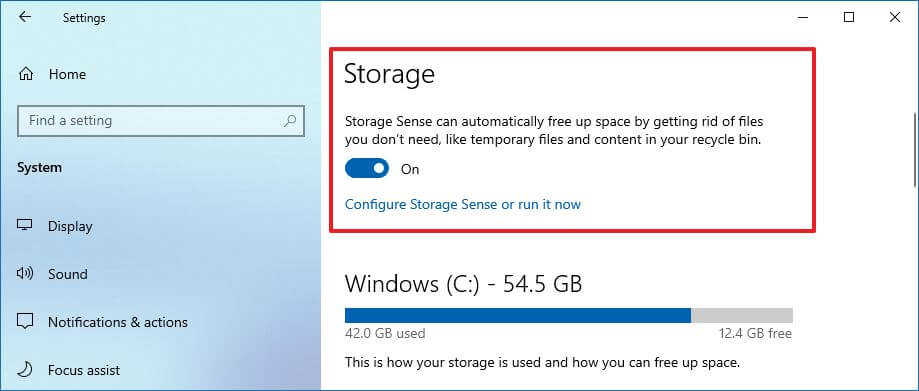
- (Opcional) Clique na opção “Configure Storage Sense or Run Now” para ajustar as configurações de limpeza ou executar o Storage Sense sob demanda.
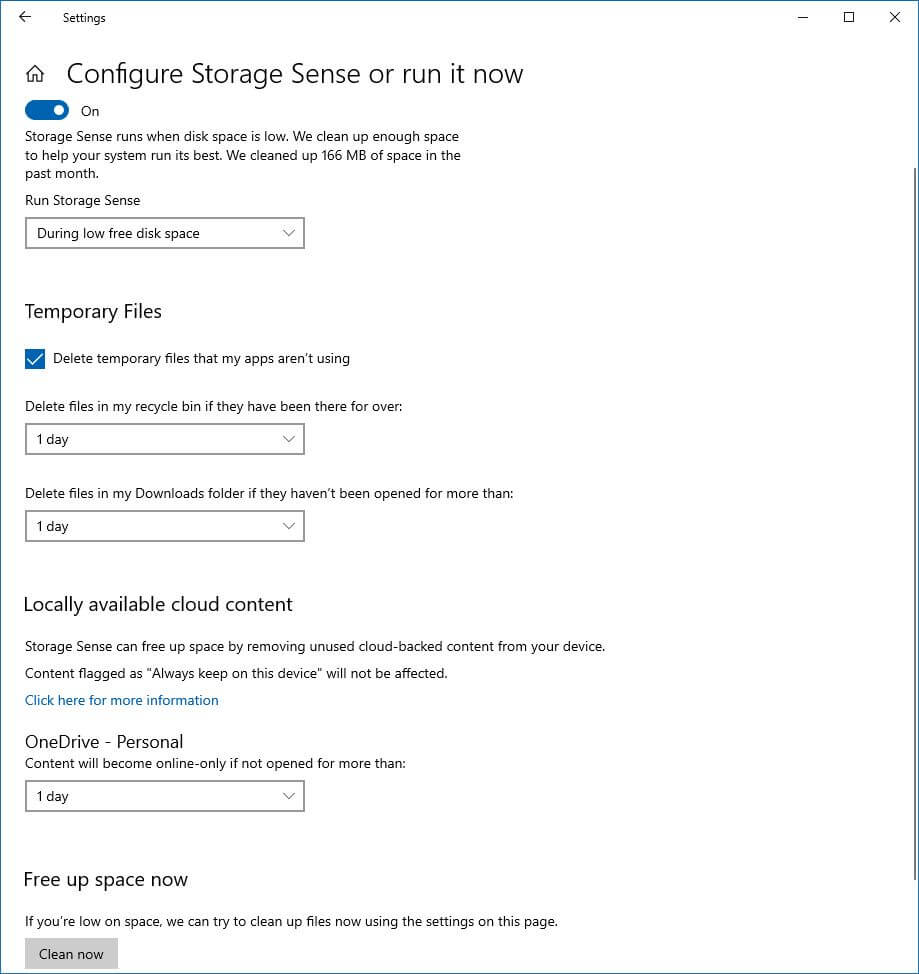
Quando você concluir o processo, o Storage Sense excluirá a maioria dos arquivos temporários e arquivos que estão na Lixeira há mais de 30 dias.
Exclusão automática de arquivos temporários na versão 1809 ou anterior
Para excluir automaticamente os arquivos que desperdiçam espaço usando o Storage Sense no Windows 10 1809 ou versões anteriores:
- Abra Configurações .
- Clique em Sistema .
- Clique em Armazenamento .
- Ative a chave seletora de Detecção de Armazenamento .
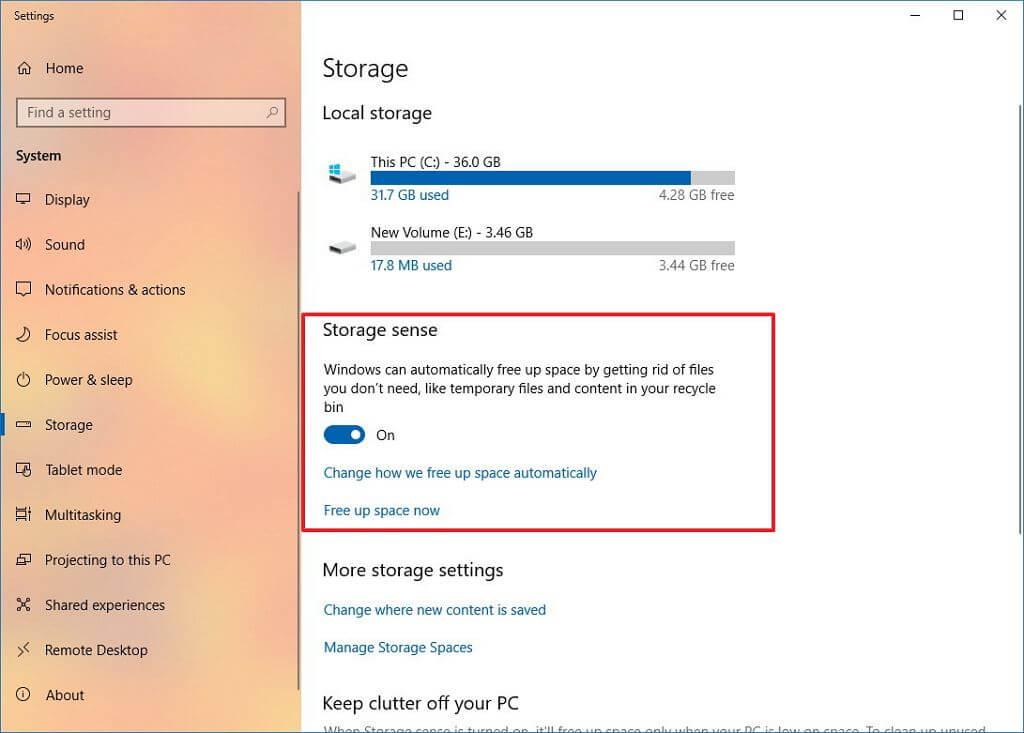
- (Opcional) Clique na opção “Alterar como o espaço é liberado” para agendar a limpeza automática ou executar a detecção de armazenamento sob demanda para liberar espaço no Windows 10.
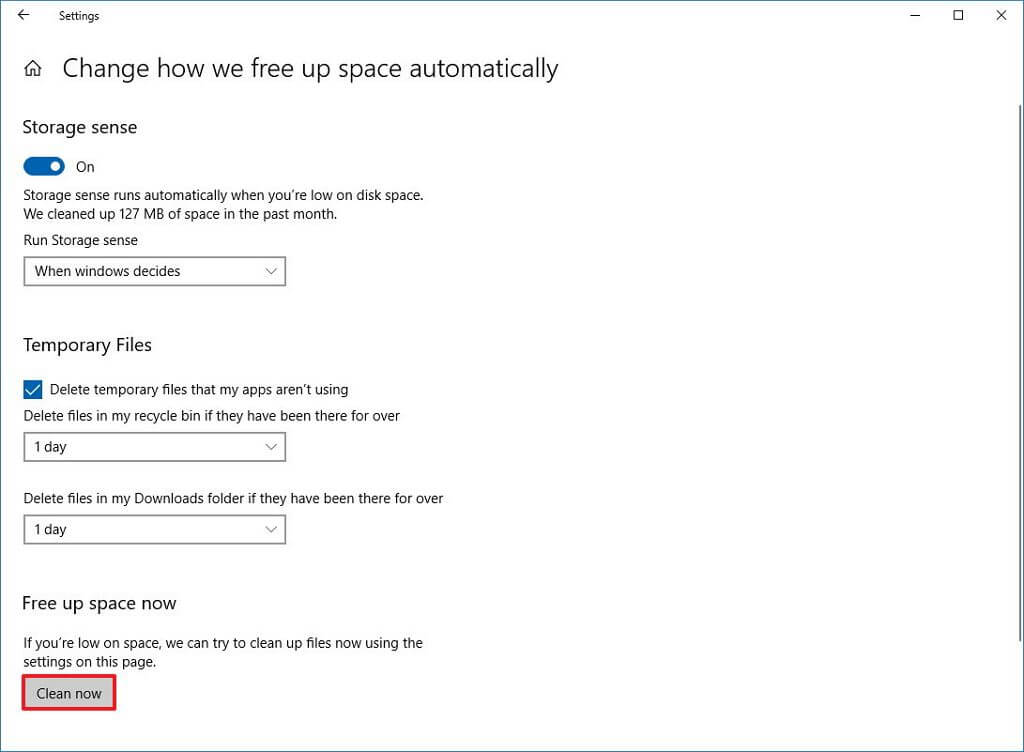
Depois de concluir o processo, o Windows 10 excluirá automaticamente os arquivos temporários e os arquivos que estão na Lixeira há mais de 30 dias.
Remover arquivos temporários no Windows 10 usando a limpeza de disco
Se você receber uma mensagem informando que seu dispositivo está ficando sem espaço, você também pode usar a ferramenta Limpeza de disco para excluir arquivos temporários e liberar espaço em seu dispositivo.
Use o procedimento a seguir para remover arquivos temporários do Windows 10 usando a Limpeza de disco.
- Abra o Explorador de Arquivos no Windows 10 .
- Clique em Este PC .
- Clique com o botão direito do mouse na unidade em que o Windows 10 está instalado e selecione a opção Propriedades .
- Clique no botão Limpeza de disco .
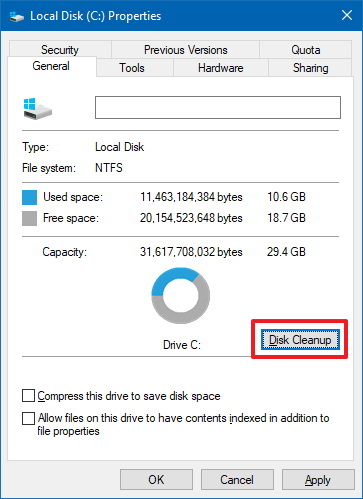
- Clique no botão “Limpar arquivos do sistema” .
- Confirme o item que deseja excluir. Por exemplo, arquivos de instalação temporários do Windows, arquivos de log de atualização do Windows, Lixeira, Arquivos Temporários e Relatório de Erros do Windows gerado pelo sistema.
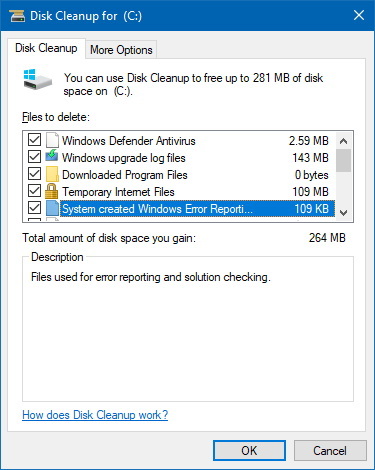
- Clique no botão OK .
- Clique no botão Excluir arquivo .
Após a conclusão do processo, os arquivos temporários serão excluídos permanentemente do seu computador para liberar espaço para novos arquivos.
Acima, vimos como remover arquivos temporários no Windows 10. Esperamos que esta informação tenha ajudado você a encontrar o que precisa.